|
Wir fangen an.
Öffnen Sie die Farbpalette in PSP
1. Öffne Sie das Bild:''fond_steampunk_15.jpg''/In Rasterebene umwandeln=Raster 1
2. Effekte-Plugins Flaming Pear /Flexify2
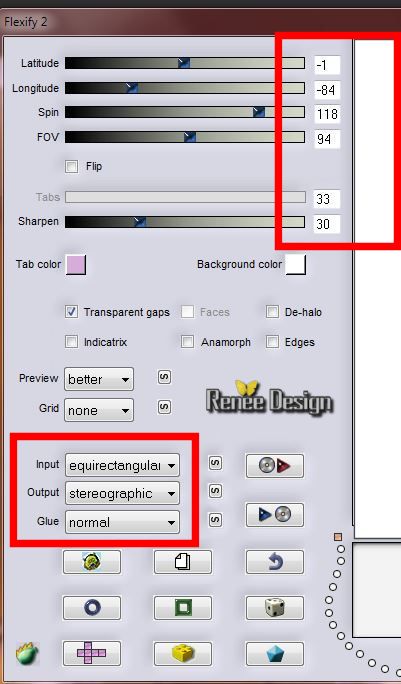
3. Ebenen- Duplizieren
- Aktivieren Sie die unterste Ebene der Ebenenpalette =raster 1
4. Effekte-Plugins Unlimited
-Tramage -Cirquelate /102
Aktivieren Sie die oberste Ebene der Ebenenpalette ( Kopie von Raster 1)
5. Ebenen-Maske laden/speichern Maske aus Datei laden und wählen Sie Maske:''1217491303_masques''
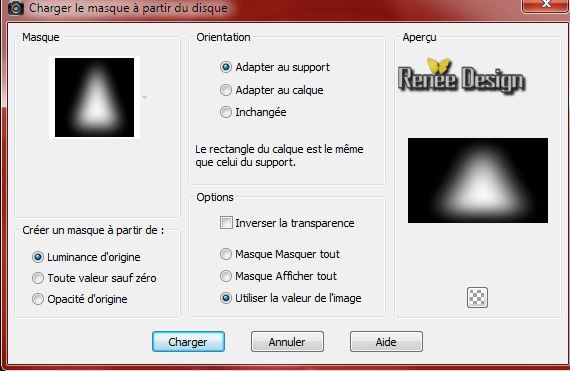
- Ebenen- Einbinden- Gruppe zusammenfassen
6. Ebenenpalette: stelle den Mischmodus auf "Helligkeit"
Aktivieren Sie die unterste Ebene der Ebenenpalette ( Raster1)
7.
Effekte-Plugins - Nick Software Color
Effex Pro 3/Bi Color Filters / Brown /set 1
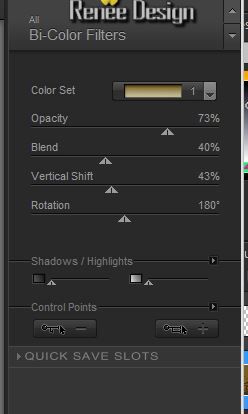
- Materialeigenschaften: VG-Farbe auf:#8f4300 HG-Farbe auf #cea106
8. Erstellen Sie ein Vordergrund-Hintergrund Farbverlauf (Strahlenförmig) mit diesen Einstellungen
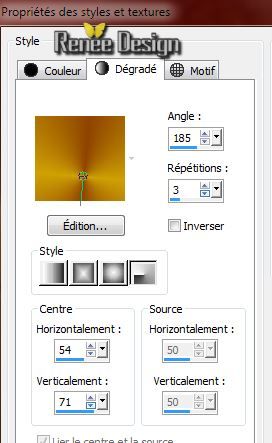
- Aktivieren Sie die oberste Ebene der Ebenenpalette
9. Ebenen- Neue Rasterebene. / Aktivieren Sie Ihr Farbverlaufswerkzeug und füllen Sie die Ebene mit dem Farbverlauf
10.
Effekte- Plugins -Unlimited- Tramage - we make Headlights
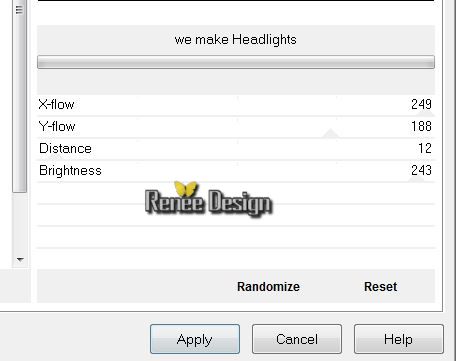
11.
Effekte-Plugins -Transparency - Eliminate black
12.
Effekte-Bildeffekte-Verschiebung
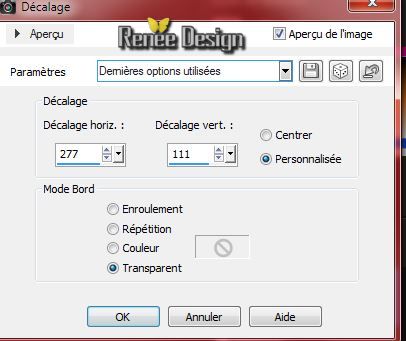
13. Ebenen- Duplizieren
-Bild- Vertikal spiegeln / Ebenen-Einbinden- Nach unten zusammenfassen
14.Ebenen- Duplizieren
15. Effekte-Bileffekte-Nahtloses Kacheln
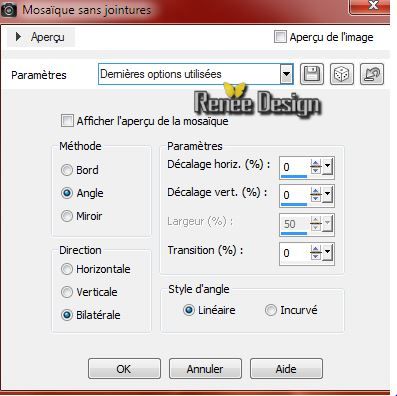
16.Effekte-Verzerrungseffekte-Polarkoordinaten mit diesen Einstellungen/X-,Y in Polarkoordinaten umwandeln
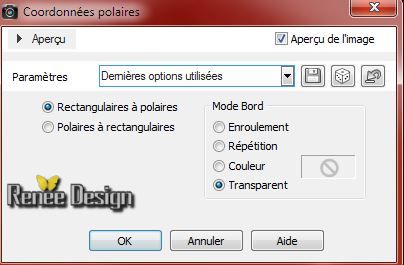
17.Ebenenpalette: stelle den Mischmodus auf "Aufhellen"
Dies ist Ihre Ebenenpalette
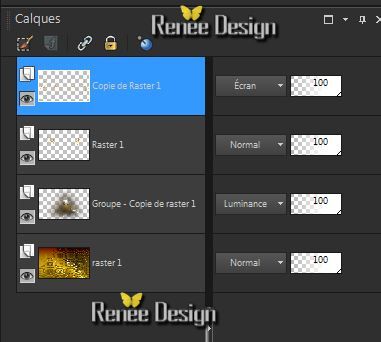
18. Öffne die Tube''steampunk_16_forme.pspimage''/ Bearbeiten- Kopieren-Bearbeiten- Als neue Ebene einfügen
19. Effekte-Bildeffekte-Verschiebung
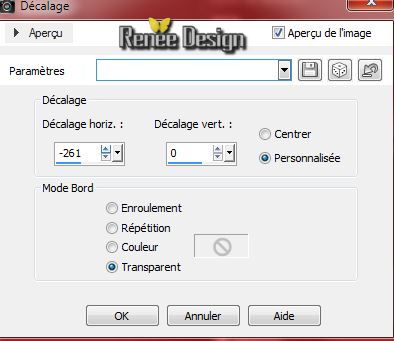
- Ebenenpalette: stelle den Mischmodus auf "Unterbelichten".Reduzieren Sie die Deckkraft in der Ebenen-Palette auf 48%
20. Auswahl- Auswahl laden/speichern - Auswahl laden aus Datei und wähle Auswahl: ''steampunk16_1''
21. Ebenen- Neue Rasterebene.
22. Ändern Sie die Deckfähigkeit Ihren Farbfüllungswerkzeug auf 65% -Aktivieren Sie Ihr Farbverlaufswerkzeug und füllen Sie die Auswahl mit weiß
Auswahl- Auswahl aufheben
23.
Effekte-Plugins- EyeCandy 5 Impact - Bevel -Tab-Settings-User Settings nimm die Voreinstellung-
Preset ''steampunk16_bevel''
24.Effekte-Reflexionseffekte-Spiegelrotation mit diesen Einstellungen

25. Ebenenpalette: stelle den Mischmodus auf "Helligkeit-Vorversion" (Achtung: wenn es nicht mit dem Filter funktioniert
Nur für diesen Moment um den nächtsten Schritt besser zu sehen )
26. Effekte-Plugins - DSB -Flux- Linear transmission
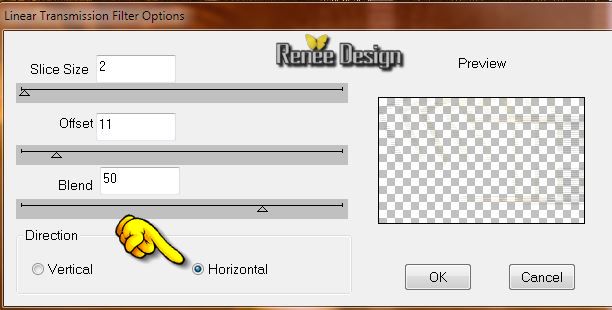
27. Wiederhole: Effekte-Plugins - DSB -Flux- Linear transmission
28. Ebenenpalette: stelle den Mischmodus auf "Überzug"
29. Effekte-Plugins- EyeCandy 5 Impact- Extrude -Tab-Settings-User Settings nimm die Voreinstellung-Preset
''steampunk16_extrude''
30. Aktivieren Sie die unterste Ebene der Ebenen-Palette (Raster 1)
Öffne die Tube ''SD SM
FRAME 1.pspimage''/ Bearbeiten- Kopieren-Bearbeiten- Als neue Ebene einfügen steht gleich richtig
31. Effekte-Plugins - Flaming Pear Flood/Farbe: #c0c000
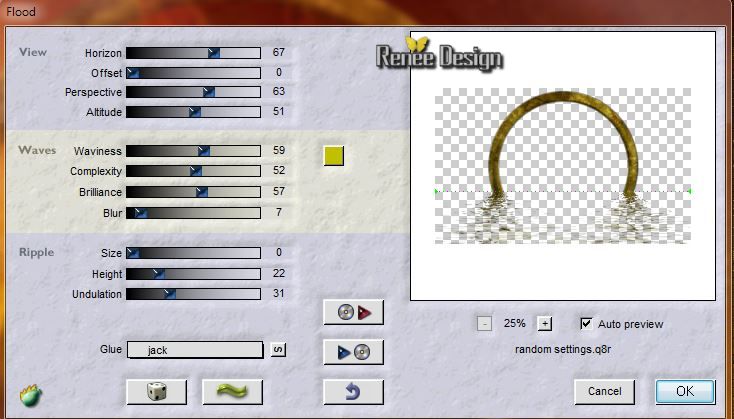
32. Effekte-Kanteneffekte-Stark nachzeignen
33. Reduzieren Sie die Deckfähigkeit der Ebene auf 85%
34. Ebenen- Neue Rasterebene.
35. Auswahl- Auswahl laden/speichern - Auswahl laden aus Datei und wähle Auswahl: ''steampunk16_2.jpg''
36. Öffne die Tube ''KBK_SteamyElegance
(103).pspimage''/ Bearbeiten- Kopieren- Bearbeiten- In eine Auswahl einfügen
Auswahl-Auswahl-aufheben
37. Ebenen-Anordnen-Nach oben verschieben
-Ebenenpalette:stelle den Mischmodus auf "Weiches Licht "
-So sieht die Ebenenpalette jetzt aus und Ihre Zeichnung
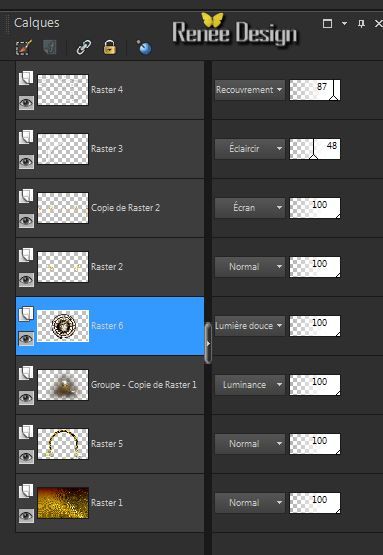 
Aktivieren Sie die oberste Ebene der Ebenenpalette
38. Ebenen- Neue Rasterebene.
39. Auswahl- Auswahl laden/speichern - Auswahl laden aus Datei und wähle Auswahl: ''steampunk16_2.jpg""
40. Effekte-3D Effekte-Aussparung/ Farbe: #8f4300

Halte die Auswahl
41. Effekte-Plugins- Richard Rosenman /Grid Generator
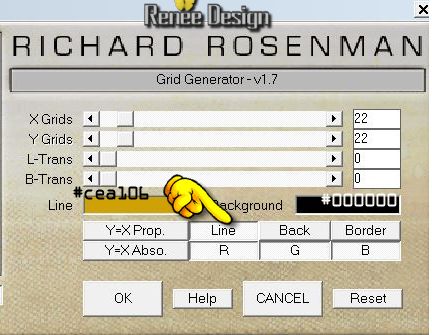
42. Effekte-Kanteneffekte-Nachzeignen
Auswahl-Auswahl aufheben
43. Öffne die Tube''xU3T6i66L0zOKVgHJzg9Emcpk.pspimage''/Bild-Größe ändern mit 80% /Bild- Vertikal spiegeln / Bearbeiten- Kopieren-Bearbeiten- Als neue Ebene einfügen und verschiebe die Tube nach links
44. Effekte- 3D Effekte-Schlagschatten 12/ - 13/ 48/ 14 Farbe schwarz
45. Ebenen- Duplizieren
/Bild- Vertikal spiegeln
46. Effekte-Plugins- Simple - Centre Tiles
47. Effekte-Bildeffekte-Verschiebung
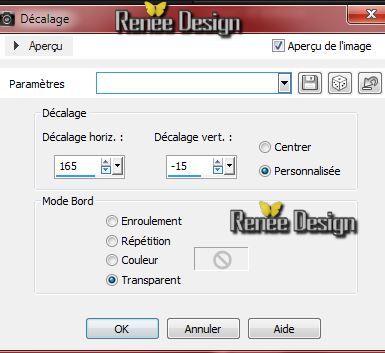
48. Ebenen- Neue Rasterebene.
49. Auswahl- Auswahl laden/speichern - Auswahl laden aus Datei und wähle Auswahl: ''steampunk16_3"
50. Ändern Sie die Deckfähigkeit Ihren Farbfüllungswerkzeug auf 100%- Aktivieren Sie Ihr Farbverlaufswerkzeug: fülle die Auswahl mit #8f4300
51. Effekte-Plugins- EyeCandy 5 Impact - Glass -Preset Factory Settings -Factory Default -wähle: Amber
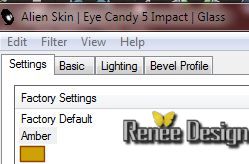
Auswahl- Auswahl aufheben
52.Effekte- 3D Effekte-Schlagschatten /Standard
53. Ebenenpalette: stelle den Mischmodus auf :"Hartes Licht "
54. Effekte-Plugins- Nick color effex Pro.3 (wie eingestellt)
53. Öffne die Tube''R11 -
Steam World Vehicles - 048 (Large).pspimage'' Bearbeiten- Kopieren-Bearbeiten- Als neue Ebene einfügen und verschiebe die Tube nach unten rechts
54. Effekte-Plugins -Flaming Pear Flood /wie eingestellt-Einstellung Horizon: kommt er auf an wo die Tube steht
55. Ebenen- Einbinden- Alle zusammenfassen
56. Bild-Rand hinzufügen mit: 1 pixels Farbe schwarz
57. Bild-Rand hinzufügen mit: 45 pixels Farbe weiß
58. Mit dem Zauberstab wählen Sie in den weißen Rand
59.
Effekte-Plugins - Unlimited -It@lian Editor Effect
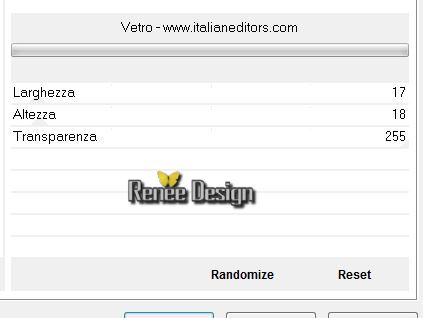
60. Auswahl-Auswahl-umkehren
61. Effekte-Plugins - AAA Frame Foto frame
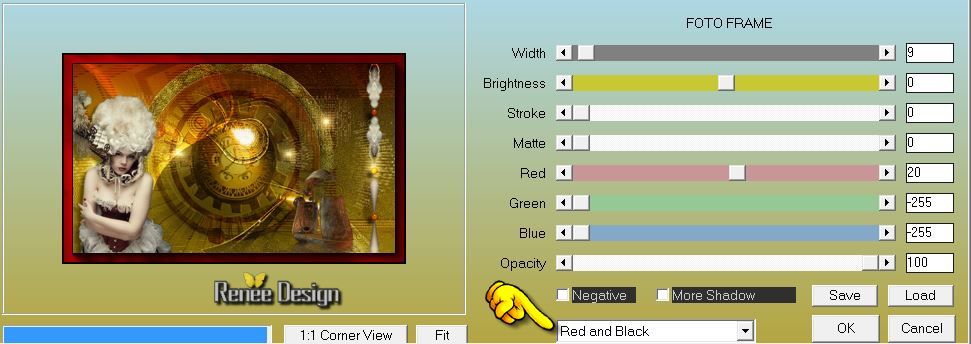
Auswahl-Auswahl aufheben
62. Bild-Rand hinzufügen mit: 1 pixel Farbe schwarz
63. Öffne die Tube 'Text' ''steampunk_16.png'' Bearbeiten- Kopieren- Bearbeiten- Als neue Ebene einfügen und verschiebe die Tube nach oben/ Oder schreiben Sie Ihren eigenen Text
64. Ebenenpalette: stelle den Mischmodus auf "Helligkeit ".Reduzieren Sie die Deckkraft in der Ebenen-Palette auf 75%
65. Ebenen- Einbinden- Alle zusammenfassen
66. Bild-Rand hinzufügen mit: 1 pixel Farbe schwarz
67. Bild-Größe ändern mit
950 pixels Breite
Ich hoffe Sie hatten Spaß mit dieser Lektion
Renée
Diese Lektion wurde von Renée am 15/06/2014 geschrieben
Ausgabe am
07/2014
*
Jede Ähnlichkeit mit anderen Lektionen ist rein zufällig.
*
* Vergessen sie bitte unsere Übersetzer , Tubers und Skripteverfasser nicht und bedanken sie sich für ihre mühevolle Arbeit .
Danke schön Renée |